記事内で紹介する商品を購入することで、当サイトに売り上げの一部が還元されることがあります。
ココナラを利用したい人も、どういう流れで商品を購入するのか、初めての場合分からないですよね。

筆者は、ココナラで遠隔ヒーリングや電話占いを購入・体験しました。
この記事は
ココナラの基本的な流れを教えて
ココナラトークルームの使い方を知りたい
実際に購入した人の話を聞きたい
と悩んでいる方に向けた記事です。
この記事を読めば、ココナラで商品を購入した後の基本的な流れや知っておくべきルールが理解できます。
記事内では、筆者がサービスを購入した時の実際のトークルームのやり取りを公開!
トークルームを上手く利用することが、購入者の満足度に直結するので、ぜひ最後まで読んでくださいね。
300円割引クーポンをゲット!
ココナラトークルームの基本情報

ココナラのトークルームは、サービス購入後に出品者と購入者がコミュニケーションを取るための専用チャットルームです。
取引の透明性を保つために、個別の連絡先を交換することなく、すべてのやり取りがこのチャットルーム内で行われます。
出品者と購入者がチャットルームでコミュニケーションを取り、取引を円滑に行うことが、双方の満足度に直結します。
ココナラトークルームの使い方・購入後の流れ

ココナラの使い方が分からない・・。

安心してください!
初めての人でも分かるように、ステップで解説します。
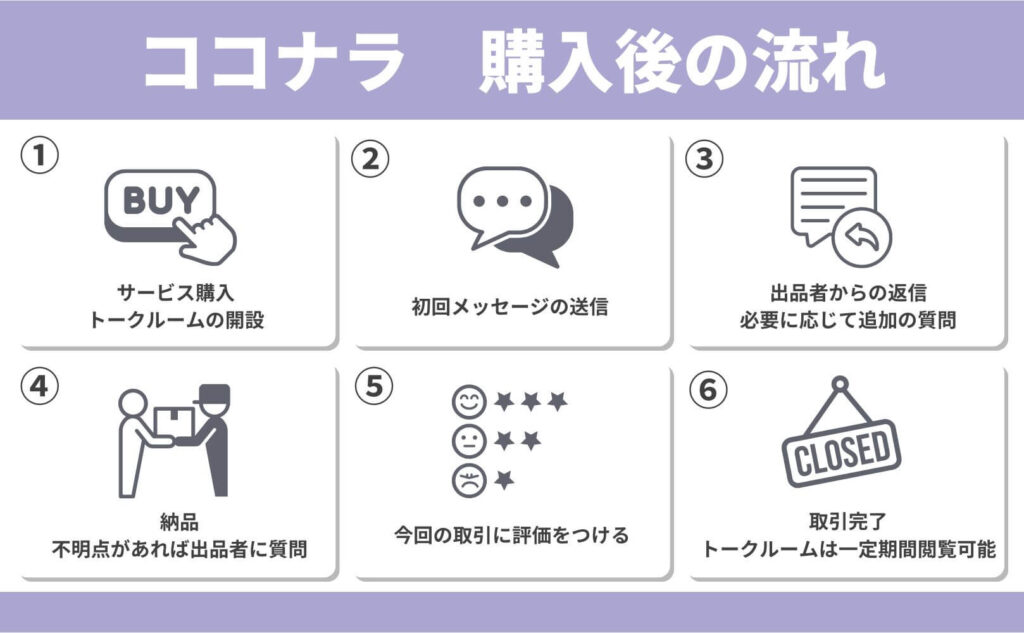
ココナラのトークルームは商品購入後に自動的に開設されます。
初めての方でも分かりやすいように、トークルームの使い方や流れを、ステップで開設します。
ステップ1:サービスを購入してトークルーム開設
サービスを購入すると、自動的にトークルームが開設されます。
トークルームが開設されると、マイページからアクセスできます。
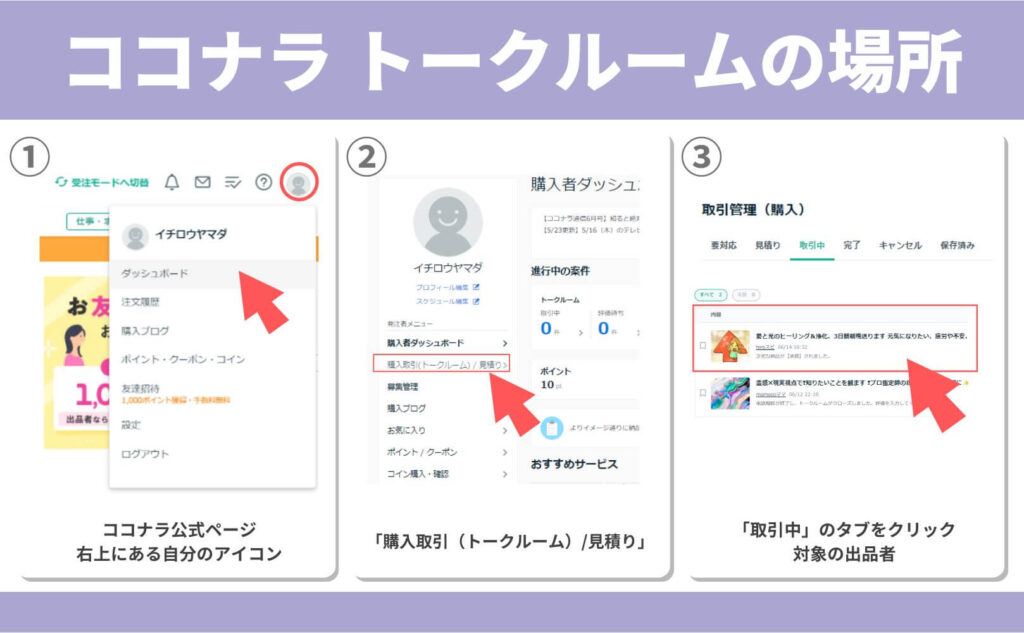
ステップ2:初回メッセージの送信
取引を迅速に進めるため、購入後48時間以内にメッセージを送信する必要があります。
商品購入後48時間以内にメッセージを送信しないと自動キャンセルされる場合があります。
サービスに関する詳細な質問や要求を最初のメッセージで伝えます。

出品者とのやり取りが、購入したサービスの満足度に直結するわ!
ステップ3:出品者からの返信を待つ
出品者があなたのメッセージを確認し返信します。
ここでサービスの詳細を調整することができます。
出品者からの返信内容を確認し、必要に応じて追加の質問や指示を行ってくださいね。

例えば、デザインの修正指示をトークルーム内で行い、出品者からの更新ファイルを確認します。
ステップ4:納品の確認
出品者からの納品を確認します。
納品物を受け取り、内容を確認してください。

納品された商品について質問があれば、引き続きトークルームからメッセージを送りましょう。

納品もトークルーム内で行うの。
筆者は遠隔ヒーリングを体験したから、エネルギーを送る前に出品者から必ずメッセージが送られてきたわ。
ステップ5:取引の完了と評価
納品された商品を承認したら、評価を入力します。
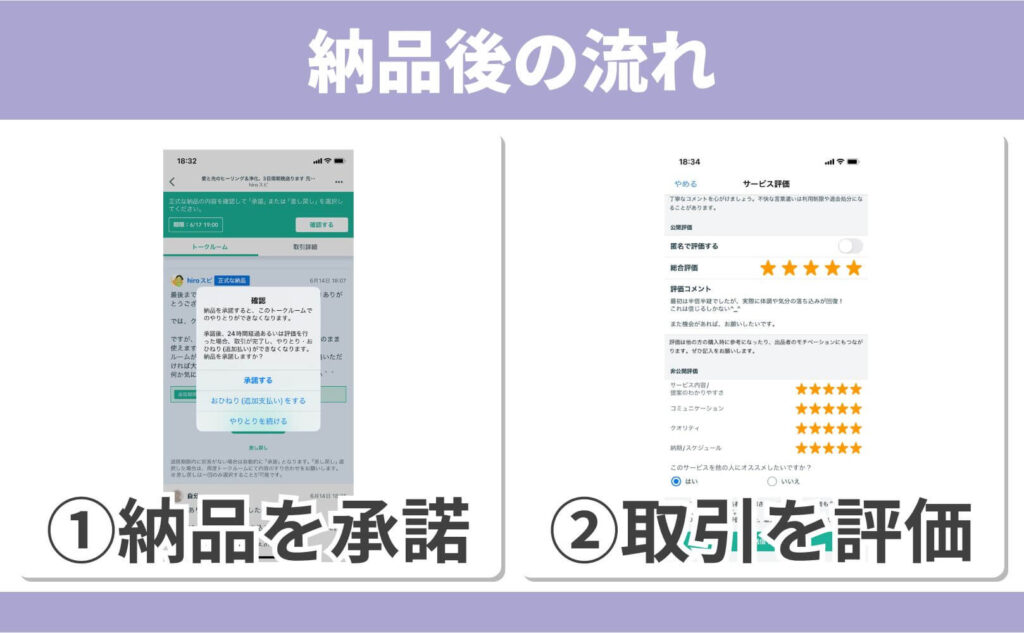
評価を入力して取引完了です。
ステップ6:トークルームのクローズ
取引完了後、一定期間が経過するとトークルームが自動的にクローズされます。
取引完了後も一定期間はトークルームを閲覧できるので、必要な情報を確認することができます。
これらのステップを順に進めることで、初めての利用でも、安心してサービスを受けることができますよ。
【公開】購入者がココナラトークルームで実際に使った例文

ココナラのトークルームではどんなやり取りをするの?

実際に筆者がココナラで遠隔ヒーヒングのサービスを購入した際のトークルーム内のやり取りを紹介します。
とてもシンプルで分かりやすいので、ぜひ参考にしてくださいね。
まず初めに送ったメッセージ
「どういうやり取りをするのか分からない!」という人も安心してください。
トークルームには、送るメッセージの例文が記載されているので、例文に沿って悩みや希望を書いてください。
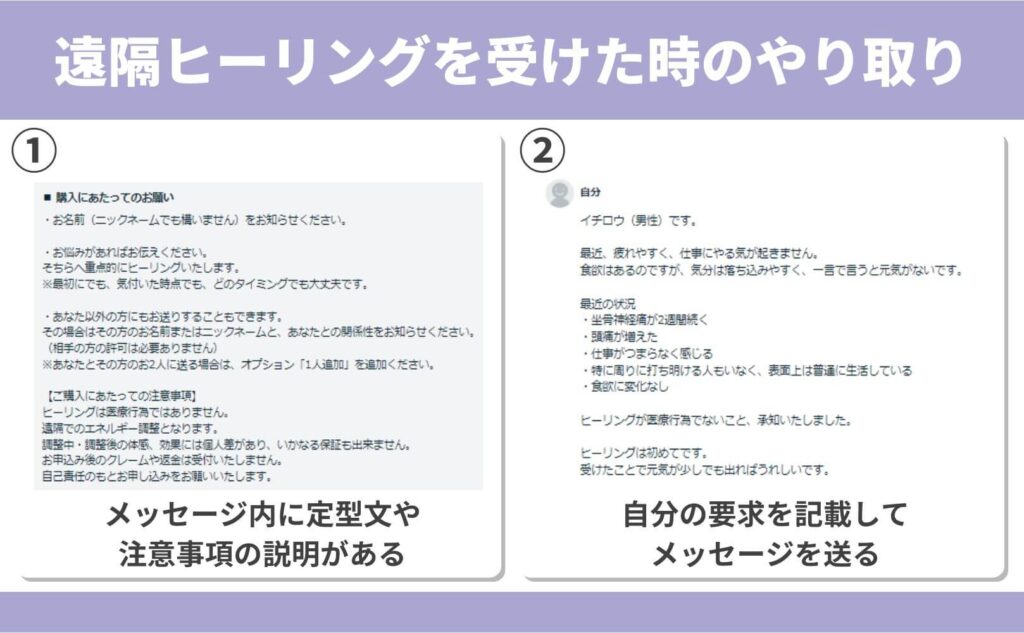
ココナラで遠隔ヒーリングを受けてみた
実際に筆者はココナラで遠隔ヒーリングを購入・体験しました。
遠隔ヒーリングは商品に形がないため、イラストのようにトークルーム内で商品のやり取りが行われません。
なので、出品者がエネルギーを送るたびに、トークルームにメッセージを送信してくれました。
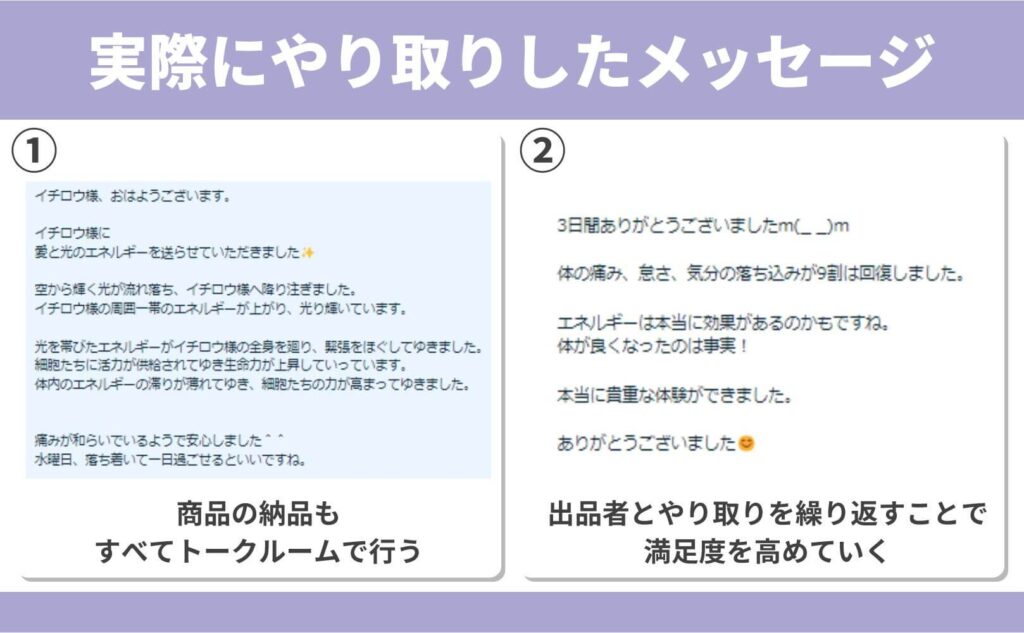

不明点などあれば遠慮なく出品者に聞きましょう。
トークルームで行われるやり取りが、購入者の満足度に直結します。
いつまで閲覧できる?トークルームの期限

ココナラのトークルームの使用期限は120日です。
トークルームのオープンから120日が経過すると自動的にクローズとなり、売り上げが計上されます。
クローズしたトークルームでは、以下のことができなくなるため、必ず120日以内に取引を完了してください。
- メッセージ・ファイルの投稿
- おひねり・有料オプションの追加購入
- ビデオチャット
ココナラトークルームでキャンセルは申請できる?

購入者の都合でキャンセルする場合は、購入から119日以内なら可能です。
ただし、キャンセルする場合は、以下のように出品者の同意が必要になります。
- 購入から7日以内のキャンセル → 原則双方の合意が必要
- 購入から7日すぎた場合 → キャンセル理由によっては出品者の同意
購入者の都合で、商品購入後にキャンセルする場合
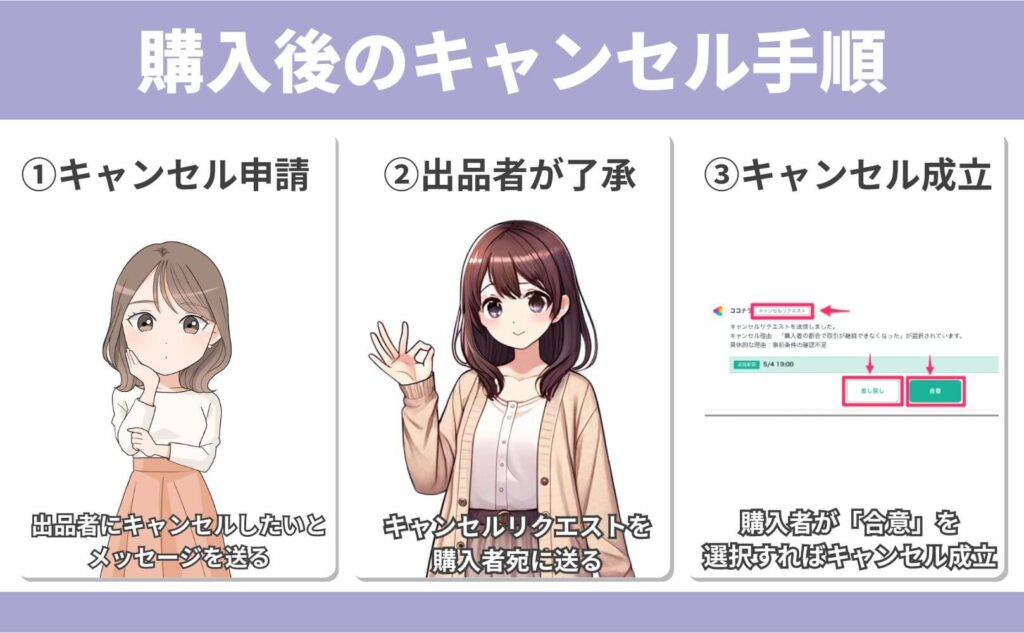
やむを得ない理由でキャンセルを希望する場合には、その旨を出品者に伝え、キャンセルリクエストの送信を依頼してください。
出品者がトークルームから「キャンセルリクエスト」を送信します。
購入者が[合意]した場合、または24時間後の翌00分以内に[差し戻し]を行わなかった場合、トークルームがキャンセルとなります。
出品者の対応不備のため、商品購入後にキャンセルする場合

原則、出品者からキャンセル申請が可能ですが、以下の条件を満たす場合は購入者側にもキャンセルリクエストボタンが表示されます。
- トークルームで出品者から4日間以上連絡が無い
- トークルームで購入者からのメッセージが最後である
購入者からキャンセルリクエストを送信後、24時間以内に出品者の方から返信がなければキャンセルが成立となります。
購入した商品が自動でキャンセルになる場合
自動キャンセル機能は、迅速な取引開始を促進し、放置された取引を防ぐために重要です。
取引の進行を迅速に行うために、最初のメッセージが48時間以内に送信されない場合、取引は自動的にキャンセルされます。
これにより、長期間放置される取引を防ぐことができます。
ココナラトークルームでファイル画像添付はできる?
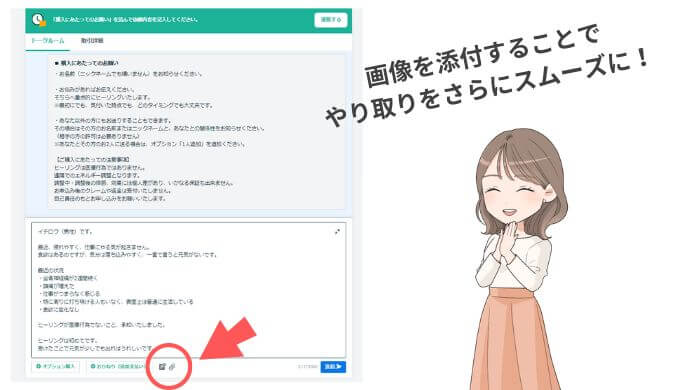
トークルーム内のメッセージ入力欄の下にあるクリップマークのボタンからファイルを添付できます。
最大100MBまでのファイルを送信可能で、これを超える場合はZipファイルに圧縮するか、外部サービスを利用することが推奨されています
- ドキュメントファイル(excel/word/pdf/powerpoint/txt)
- 画像ファイル(jpeg,png,gif,bmp)
- 動画ファイル(mpeg,mp4,mov)
- 音声ファイル(mp3,wav)
- その他のファイル(ai,psd,eps)
- 圧縮ファイル(zip)
【注意】トークルーム内で送信したメッセージは原則削除できない
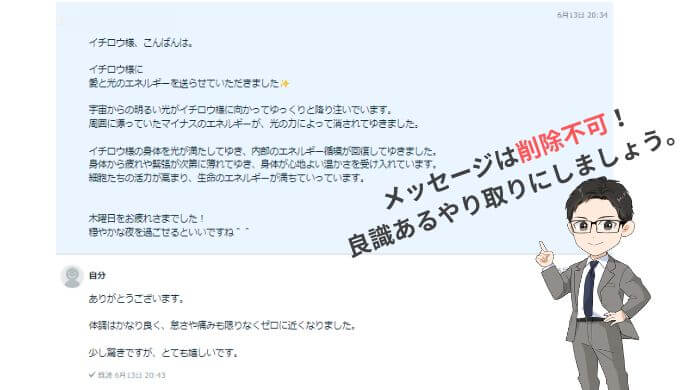
一度送信されたメッセージは削除や編集ができないため、誤解を避けるために内容をしっかり確認することが重要です。
誤った情報を送信すると、トラブルや誤解が生じる可能性があります。
ココナラに登録すると300円割引クーポンプレゼント

ココナラに新規登録すれば、300円割引クーポンを全員にプレゼントされます。
料金の支払いに使えば、お得にサービスを購入できますよ。
また、ココナラではサービスを購入するたびに、ポイントが付与されるので次回からのサービスもお得に使えます。
300円割引クーポンをゲット!
【電話占い限定】3,000円割引クーポンプレゼント
さらに、新規登録の300円割引以外に、電話占い限定で使用できる3,000円割引クーポンが全員にプレゼント!
ココナラ電話占いの料金は1分間で100円からと安いので、クーポンを利用することで最大30分間の料金が無料になりますよ。
ココナラに登録する手順

ココナラの登録方法をステップで紹介します。
ステップ1.ココナラの公式ホームページから会員登録
まずは、ココナラ公式ページに入り、画面右上の「会員登録」ボタンをクリックします。

ステップ2.メールアドレスの登録
会員登録には、メールアドレスが必要です。
登録したメールアドレス宛に確認のお知らせが届きますので、本文中のURLをクリックしてください。
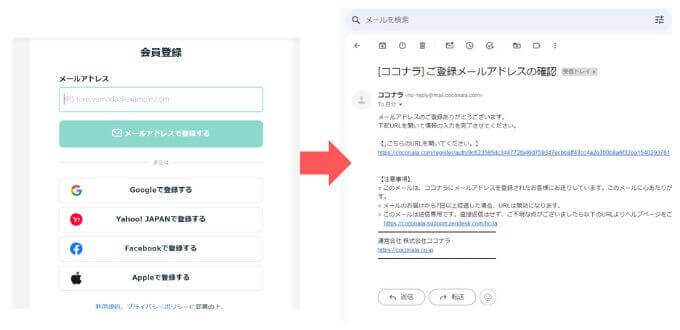
ステップ3.主な登録目的を選択
ココナラは個人・企業問わずにスキルの売買ができるプラットホームです。
ココナラを利用する目的、そして個人か企業を選択してください。
筆者のように個人でサービスを利用するなら、「受注者として登録」「個人で利用する」で問題ありません。
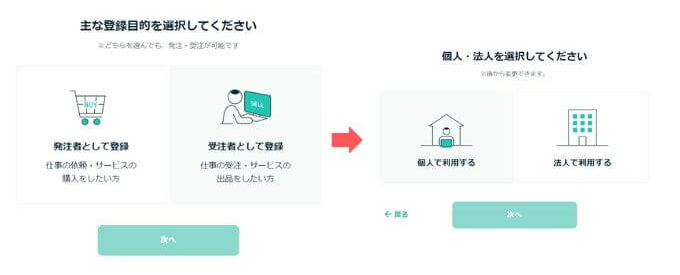
ステップ4.基本情報を登録
アカウントに必要な情報を登録します。
ここで登録した基本状態は非公開なので安心してくださいね。
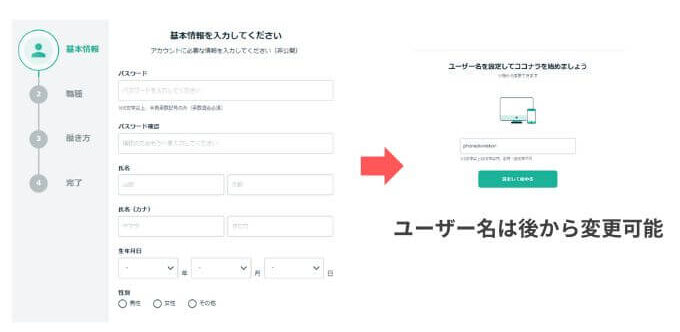
ステップ5.登録完了、サービスを利用する
ユーザー名を登録したら、ココナラの新規登録作業は完了です。
お好きなサービスを利用してみましょう!
登録者ご自身のページから、お持ちのクーポン・ポイントを確認できますので、支払いに使えばお得になりますよ。
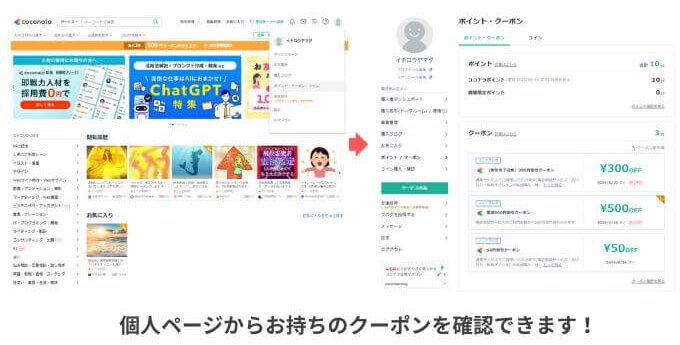
ココナラトークルームまとめ

ココナラで商品を購入後、トークルームの流れについて理解いただけたかと思います。
- トークルームは、ココナラで商品購入後に開設される
- 購入後48時間以内に、購入者から出品者宛にメッセージを送信する必要がある
- トークルームで購入者と出品者がやり取りを行い、商品納品まですべてのことを行う
- ココナラのトークルームの使用期限は120日
- 購入者都合のキャンセルは、購入から119日以内なら可能、ただし双方の合意が必要
- 最初のメッセージが48時間以内に送信されない場合、取引は自動的にキャンセルとなる
「前からココナラを知っていたけど、使い方を知らないから利用したことがなかった」という人は、この記事を参考に利用してみてはいかがでしょうか?
新規会員登録すれば割引クーポンがもらえるので、安くサービスを利用することができますよ。
300円割引クーポンをゲット!
 電話占いの教科書
電話占いの教科書 

